Win11怎么啟用遠程桌面RDP?Win11使用遠程桌面RDP方法教程
許多用戶在使用電腦的時候,遇到一些問題都會遠程請教用戶來進行更改,但是不少用戶發現自己的Windows11系統RDP不知道在哪里使用,下面小編就帶著大家一起來看看具體怎么操作吧!
操作方法:
要在 Windows 11 上啟用 RDP,請單擊開始按鈕,然后單擊設置圖標。或者,您可以使用鍵盤快捷鍵 Windows 鍵 + I直接打開設置。
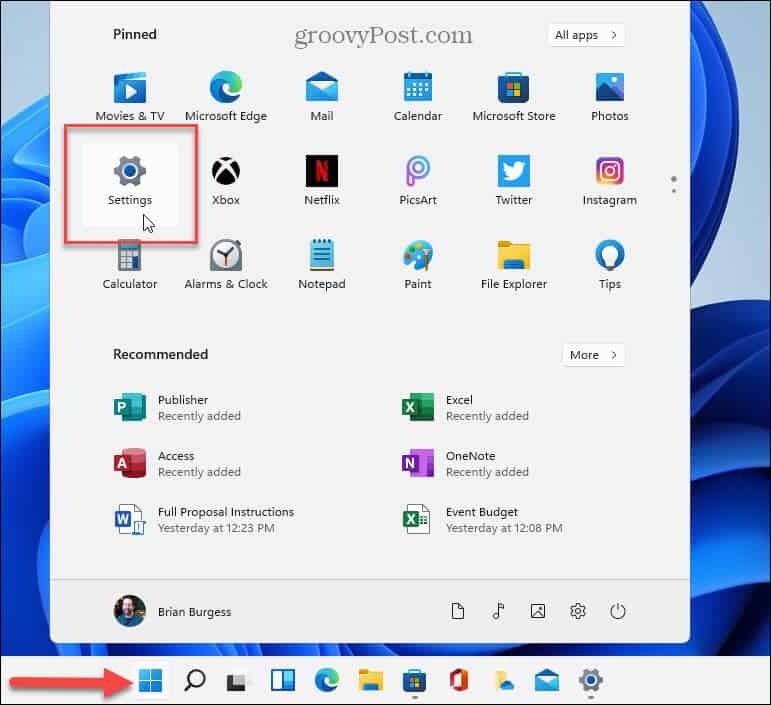
設置打開后,單擊左側面板列表頂部的系統。然后向下滾動并單擊遠程桌面選項。
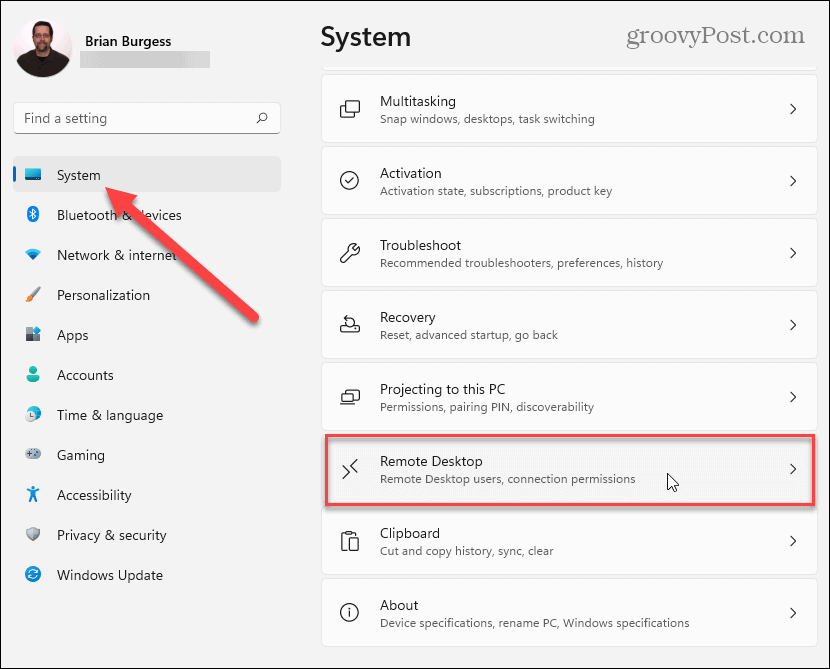
在下一個屏幕上,打開遠程桌面按鈕。然后,您需要確認要啟用它。單擊彈出的對話框消息上的確認按鈕。
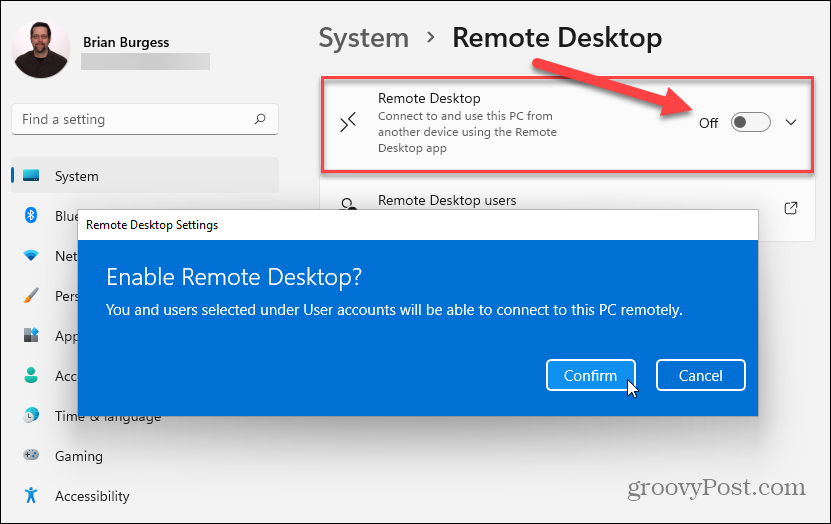
啟用遠程桌面后,您可以遠程連接到其他啟用 RDP 的 Windows 計算機。請記住,您可以與安裝了 Windows 8.1、Windows 7 甚至 XP 等舊版 Windows 的 PC 進行遠程連接——所有這些都不受 Microsoft 正式為消費者提供的支持。
但是,值得注意的是,對于 Windows 10 和 11,您希望啟用“要求設備使用網絡級別身份驗證進行連接”以獲得最佳安全實踐。如果您打算從 XP 或 Vista 等舊版本中進行遠程操作,則需要取消選中它。
通過系統屬性啟用遠程桌面
在 Windows 11 上啟用 RDP 的另一種方法是使用鍵盤快捷鍵 Windows 鍵 + R并鍵入: SystemPropertiesAdvanced并單擊OK或按 Enter。
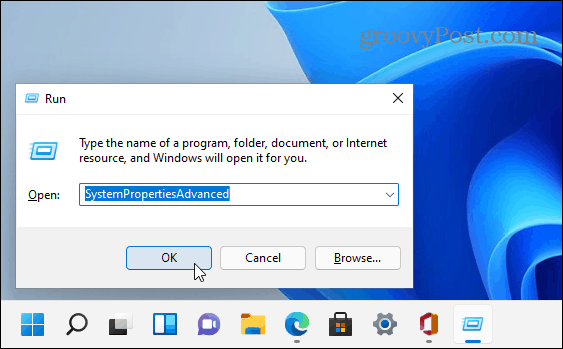
這將打開系統屬性窗口。單擊頂部的遠程選項卡。在“遠程桌面”部分下,選擇“允許遠程連接到這臺計算機”。選中“僅允許來自運行具有網絡級別身份驗證的遠程桌面的計算機的連接”(除非從 Vista 或 XP 連接),然后單擊“確定”。
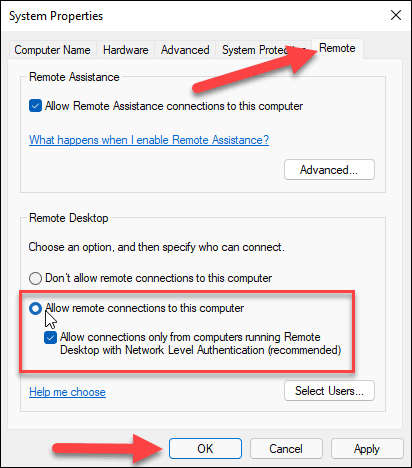
相關文章:
1. 如何查看win10版本(怎么看電腦windows版本號)2. Linux5.19內核大提升! Ubuntu 22.04 LTS 現可升級至 Linux Kernel 5.193. Windows10電腦如何正確顯示iPhone7拍攝的照片?4. 微軟 Win11 首個 Canary 預覽版 25314 推送 附更新內容和升級方法5. Win7使用IE10瀏覽器字體模糊怎么辦?6. Win11如何調高進程的優先級?Win11調高進程的優先級方法7. 神舟K690E筆記本如何安裝win7系統 安裝win7系統方法分享8. WinXP系統svchost.exe占用cpu過高怎么辦?9. 解決win10中Tiworker.exe占用CPU過高的方法10. 戴爾Latitude 7390筆記本U盤怎么安裝win7系統 安裝win7系統方法說明

 網公網安備
網公網安備